Chaque utilisateur de Microsoft Windows sait à quel point le système d'exploitation est vulnérable aux logiciels malveillants et aux virus. Si votre PC Windows est infecté par un virus, il existe plusieurs façons de nettoyer le PC.
Si Windows est amorçable, vous avez au moins la possibilité de lancer votre programme antivirus préféré et de commencer à le nettoyer. Mais que se passe-t-il si l'infection virale est si grave que Windows ne peut pas démarrer ? En effet, cela ne semble pas juste car toutes vos données privées sont en jeu.
Dans ce didacticiel, nous allons vous montrer comment nettoyer votre machine Windows des virus infectés à l'aide d'une clé USB ou d'un CD live Ubuntu et de l'antivirus ClamAV. Le ClamAV est un antivirus gratuit et open source qui peut être utilisé sur Ubuntu.
Si vous avez un lecteur USB ou CD Ubuntu Live qui traîne, vous pouvez l'utiliser pour nettoyer votre PC Windows. Si vous ne l'avez pas, vous pouvez en créer un en utilisant le lien Comment créer un lecteur USB Ubuntu Live.
Suppression de virus d'un PC Windows à l'aide d'une clé USB Ubuntu Live
Avant de commencer, vous devez vous assurer que vous avez modifié les paramètres du BIOS de votre machine pour démarrer d'abord à partir d'une clé USB ou d'un CD. Commençons maintenant par insérer votre lecteur Ubuntu Live (USB ou CD) dans votre ordinateur, puis allumez-le.
Étape 1. Lorsque la fenêtre d'installation d'Ubuntu apparaît, choisissez l'option "Essayer Ubuntu".
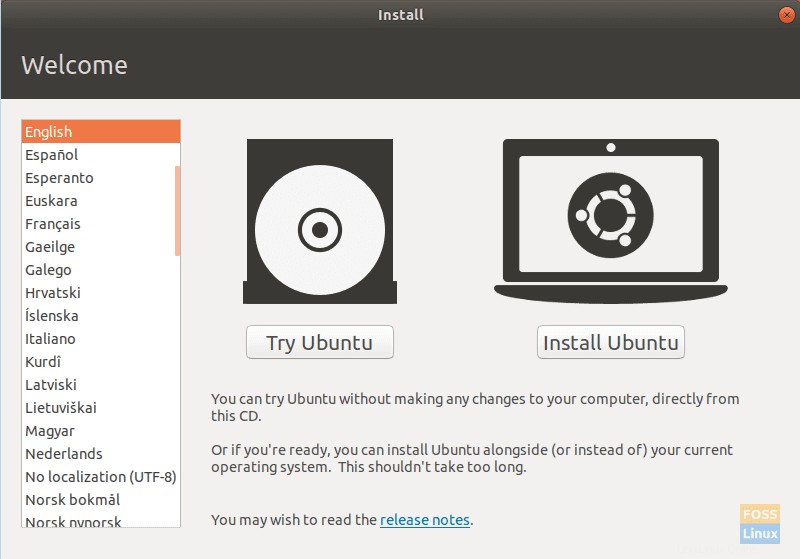
Étape 2. Lorsque la session Ubuntu en direct démarre avec succès, ouvrez le terminal et utilisez la commande suivante pour mettre à jour le référentiel Ubuntu.
sudo apt update
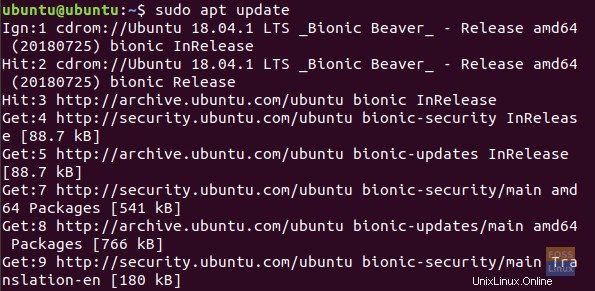
Étape 3. Pour installer l'antivirus ClamAV sur Ubuntu, vous pouvez utiliser la commande suivante.
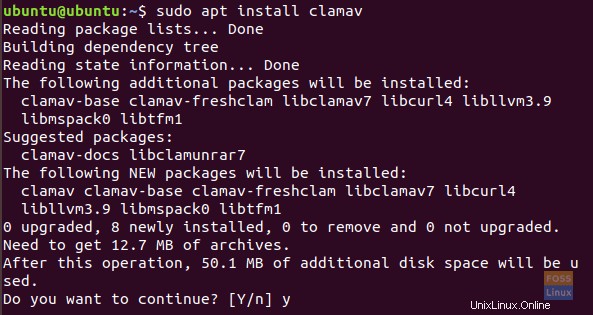
Étape 4. Une fois l'antivirus ClamAV installé avec succès, vous devez connaître l'emplacement du lecteur Windows sur lequel vous souhaitez effectuer l'analyse. Vous pouvez trouver l'emplacement de votre lecteur Windows en ouvrant l'explorateur de fichiers Ubuntu et en recherchant votre lecteur Windows.
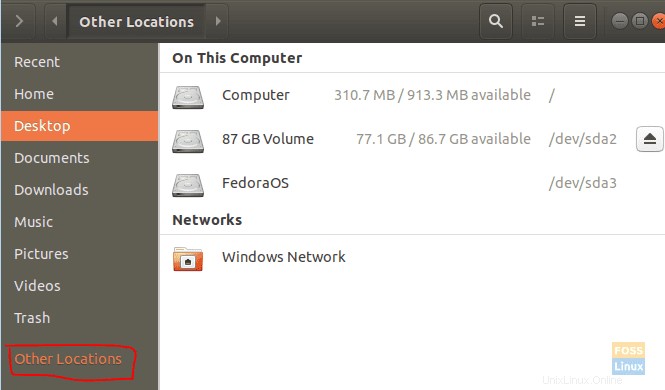
Étape 5. Après avoir localisé votre lecteur Windows, cliquez avec le bouton droit sur l'onglet du lecteur Windows dans le panneau supérieur de l'explorateur de fichiers et choisissez l'option Propriétés.
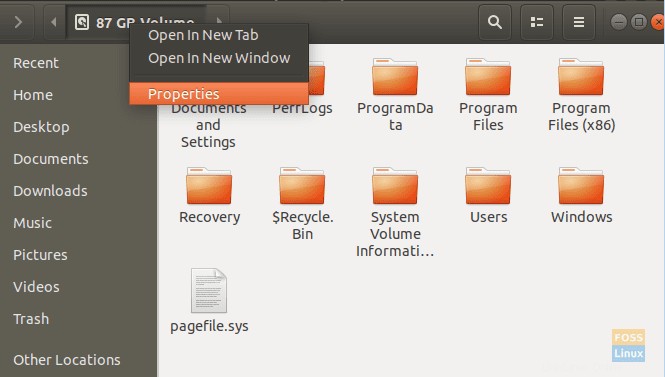
Étape 6. Lorsque la fenêtre des propriétés s'ouvre avec succès, obtenez le chemin et le nom de votre lecteur Windows, comme vous pouvez le voir dans la capture d'écran ci-dessous.
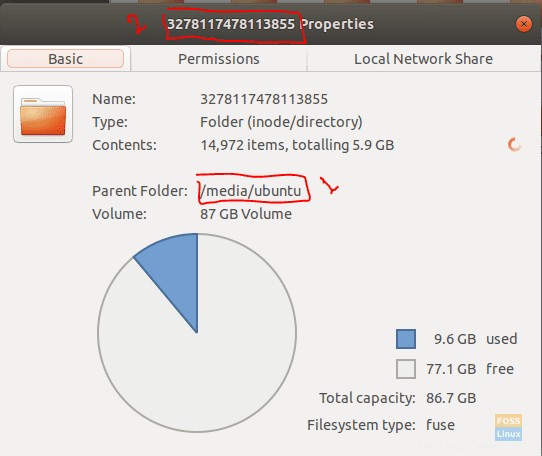
Étape 7. Revenez maintenant à votre terminal, recherchez le chemin du lecteur Windows, comme indiqué dans la capture d'écran ci-dessous.
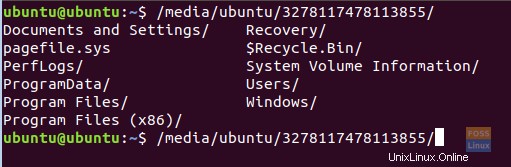
Étape 8. Ensuite, vous pouvez commencer à analyser votre lecteur Windows à l'aide de la commande d'analyse ClamAV.
clamscan -r --bell -i WIN_DRIVE_PATH
La commande d'analyse ClamAV précédente signifie rechercher tous les fichiers infectés et sonner une cloche une fois trouvé.
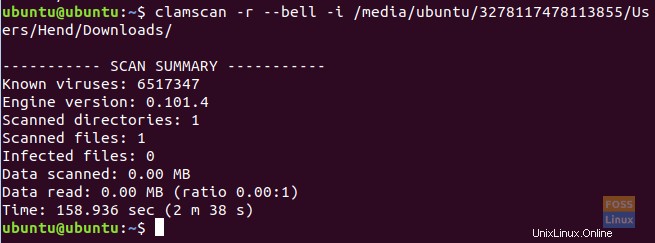
Une fois la commande d'analyse ClamAV terminée avec succès, vous obtiendrez un résumé de l'analyse, comme vous pouvez le voir dans la capture d'écran ci-dessus.
Voici quelques options de commande d'analyse ClamAV :
- -r –> option est d'effectuer une analyse récursive.
- –exclude=.avi –> L'option consiste à exclure un modèle défini pour ignorer des éléments tels que des vidéos ou des fichiers musicaux.
- –scan-mail=yes/no –> l'option consiste à inclure les fichiers de courrier trouvés lors de l'analyse du système.
- –remove=yes/no —> L'option consiste à supprimer tous les fichiers analysés infectés, oui ou non. Soyez prudent en utilisant cette option.
Étape 9. Pour en savoir plus sur les options d'analyse ClamAV, utilisez la commande suivante.
clamscan --help
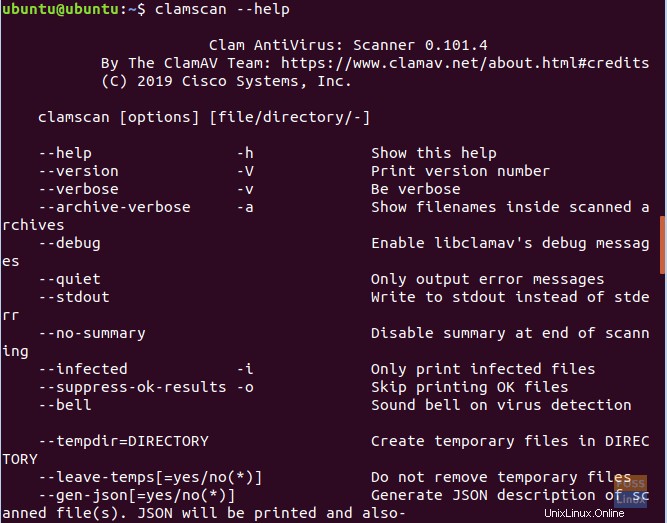
J'espère que vous avez aimé nettoyer votre système Windows avec la clé USB Ubuntu Live.